Какие приложения существуют для эффекта падающего снега
Лучшими программами для наложения эффектов выступают платные. Если автор приложения просит деньги за свою работу, значит, она сделана качественно. Анимация снега накладывается на статическую картинку. Большинство пользователей платных приложений используют Rhonna DM или Color Lake. Первая стоит 149 рублей, вторая 229.

Обе программы делают похожую анимацию: сотни снежинок кружат вокруг объектов на фотографии в разные стороны. Конечно,это не единственный эффект, который они могут придать изображению. Платные приложения качественно выполняют свою работу, но только пользователь может решить, покупать ли программу в своё пользование.
Как сделать падающий снег на фото в Инстаграм. Приложение
Падающий снег на фото — это не красивый фильтр Инстаграм. Но его можно сделать с помощью других приложений. В итоге, после наложения эффекта, у вас получится мини-видео, которое вы сможете запостить в Инстаграм.
Падающий снег перед Новым Годом может соревноваться только с эффектом мерцания по частоте использования блогерами. Но часто приложения кроме наложения падающего снега еще и выбеливают фото, и делают размытым и некачественным. Мы нашли приложения для фото, которые красиво сделают нужный эффект и не испортят фото. Бонусом — маски в Инстаграм Историях, которые делают падающий снег, корону из снежинок, зимнюю шапочку с круглыми очками.
Хотите больше идей для фото в Инстаграм? Подпишитесь на нас в Pinterest!
Пример обработки фото ниже (не забывайте, что на самом деле это видео — нужно нажать посередине, чтобы оно воспроизвелось и вы увидели эффект падающего снега. В ленте Инстаграм воспроизведение автоматическое, поэтому кажется, что это фото с фильтром.
Сделать падающий снег на фото в Инстаграм можно в приложениях:
Nature Photo Effects Maker (для Андроид)
Werble (для IPhone)
Как наложить снег на фото в приложении Nature Photo Effects Maker
- Заходите в приложение, нажимаете «Start»
- Выбираете папку с фото, после нужную фотографию, нажимаете OK внизу справа
- Кадрируете, поворачиваете если нужно. Нажимаете Crop справа вверху
- Выбираете нужный эффект. Самый красивый снег — Effect 2. Нажимаете галочку в правом верхнем углу, ждёте обработку
- Делаете пост в Инстаграм.
Как сделать падающий снег в Инстаграм Историях
Как добавить себе и использовать редкие маски ИстаграмВ в нашем аккаунте @grammarhelp мы публикуем новые маски с необычными эффектами каждый день.
Маска с падающими снежинками для фото/видео есть у @kusamukusa и у @dasha_cher.
https://youtube.com/watch?v=rQ-yEGTKOBU
Маска с зимней шапочкой и круглыми очками @yarovyivladyslavМаска с короной из снежинок — @dasha_cherШапочка Санты — @kusamukusa
🎅 Как сделать падающий СНЕГ в After Effects простыми способами ❄️ плагины анимация снега — AEplug011
13929
164
14
00:11:42
13.12.2012
Еще один урок как сделать падающий снег в After Effects с помощью плагинов и другими простыми способами анимации. Собрал еще несколько методов создания падающего снега в Adobe After Effects. Такая анимация снега в After Effects выглядит проще чем мой предыдущий урок, но и создать ее можно быстро. Вы сами можете решить какое именно создание снега вам нужно и по силам выполнить. Дополнительная информация по эффекту реалистичный снег в After Effects с помощью плагина Trapcode Particular в этом уроке:
Футажи для монтажа:
🤍
Новогодние зимние футажи:
🤍
★ Создание снегопада (Particular) — YouTube
🤍
Как сделать падающий СНЕГ в After Effects, плагины анимация снега
🤍
Результат урока снег в After Effects c Trapcode Particular
🤍
Создание падающих 3D снежинок в Cinema 4D
🤍
Создание падающих 3D снежинок в After Effects с плагином Stardust
🤍
★ Не забываем ставить лайки, подписываться на канал, комментировать и делиться уроками с друзьями! ★
Канал всегда рад Вашей поддержке:
🤍
🤍
🤍
🤍
Оставляйте свое мнение в виде лайков, подписок и обычных комментариев.
🤍
🤍
🤍
🤍
🤍
🤍
#AfterEffects #урок #снег #aftereffectsснег #aftereffectsснегопад #снегвaftereffects #эффектснега #созданиеснегавaftereffects #созданиеснега #Снежнаяанимация #Падающийснег #Анимацияпадающегоснега #Каксделатьснег #Каксоздатьснег
Music by audionautix.com — бесплатная музыка по лицензии «Creative Commons License 3.0» для ваших проектов!
Снег из пены
В 1946 году вышел фильм «Эта замечательная жизнь», при производстве которого использовалась революционная технология имитации снега. Его сделали из смеси пены из огнетушителя, мыла, воды и сахара. Одно из главных достоинств такого состава – бесшумность. Так постепенно начался переход к безопасным и экологически чистым заменителям снега, которые генерируются специальными машинами, на месте смешивающими нужные компоненты. Появились даже компании, специализирующиеся на имитации зимней погоды. Главный игрок на этом рынке – британская фирма Snow Business, филиалы которой есть в США и Австралии.
Плавный многоуровневый эффект падающего снега на CSS3
Здесь, как вы понимаете, мы не будем прибегать к использованию всяческих скриптов, а обойдемся лишь чистым CSS.
Демонстрация:
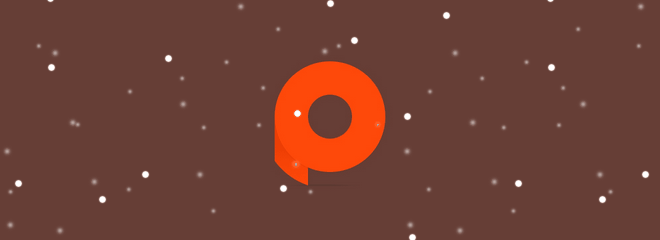
Волшебно, не так ли?
Для того, что бы установить к себе этот эффект, сделайте три несложных шага.
1. Скачайте архив snow_img.zip в конце статьи. Разархивируйте и содержимое загрузите на ваш сайт по FTP или через файловый менеджер хостинга.
2. В ваш файл стилей вставьте (желательно в самый низ):
Обязательно проставьте корректную ссылку до изображений.
3. Далее перед закрывающим тегом </body> вставьте теги:
После чего сохраните все изменения.
Вот такая хорошая подборка эффектов снега, которая, без сомнения, порадует посетителей вашего сайта.
Первый способ
Шаг 1. Вначале следует добавить в Gimp фото, которое предстоит редактировать. Для этого обычно используют возможности меню «Файл» — «Открыть». Чтобы было легче понять, как сделать эффект падающего снега на фото, следует рассмотреть необходимый для этого порядок действий на конкретном примере. Для этих целей было взято расположенное ниже фото (Рис. 1).

Рис. 1
Шаг 2. Следующим шагом станет создание нового прозрачного слоя. Программа для редактирования фотографий Gimp, как и Adobe Photoshop, во главу угла ставит работу со слоями, так как это важнейший инструмент, при помощи которого пользователю покоряется растровая графика.
Перед тем, как создать слой, нужно обратить внимание на расположенную справа панель инструментов, где следует найти и выделить: «Слои» — «Кисти». Далее, щелкнув по этому инструменту правой кнопкой мыши, вызывают к жизни контекстное меню, в котором выбирают пункт: «Создать новый слой»
Шаг 3. Полученный, прозрачный по умолчанию слой заливают черным цветом. Для этого используют специальный инструмент с соответствующим названием — «Заливка». Найти его можно на основной панели, расположенной в левой части главного окна программы для редактирования фотографий Gimp.
Шаг 4. Теперь можно рассмотреть, как, собственно, создают эффект падающего снега.
Вначале необходимо воспользоваться основным меню, размещенным сверху, и открыть «Фильтры» — «Шум» — «Шум HSV» (Рис. 2), после чего устанавливают такие параметры:
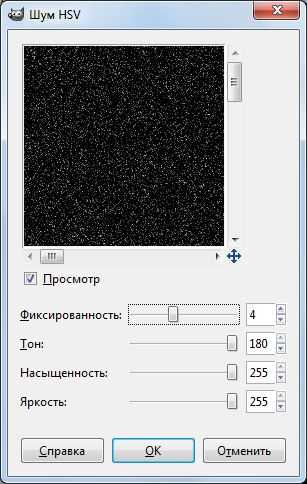
Рис. 2
- а) на вкладке «Цвет» отмечают «Обесцвечивание»;
- б) открыв вкладку «Фильтры» — «Размывание» — «Размывание», применяют эффект размытия.
- в) на вложении «Цвет» регулируют настройки вкладки «Уровни», пока не получится желаемый результат.
Для выбранной фотографии (Рис. 1) были применены следующие параметры (Рис. 3):
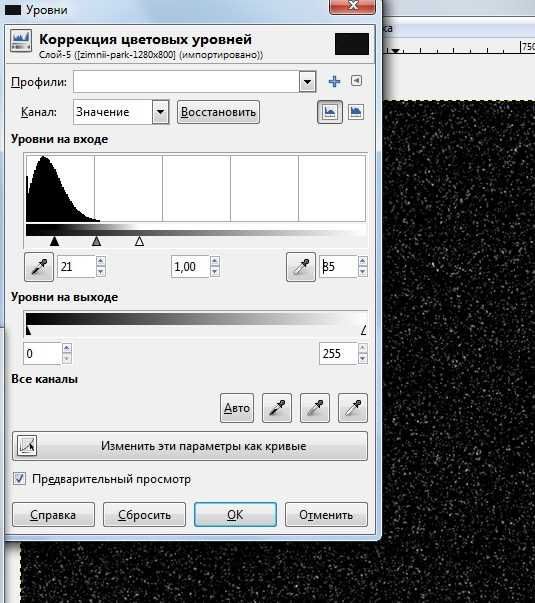
Рис. 3
1) Был изменен режим нового добавленного слоя с «Нормальный» на «Экран».
В результате чего фото стало выглядеть так, как на Рис. 4.

Рис. 4
2) Для придания еще большей правдоподобности, снежинки получили эффект движения, которого удалось достичь, воспользовавшись возможностями специального фильтра, находящегося по адресу: «Фильтры» — «Размывание» — «Размывание движением» (Рис. 5).

Рис. 5
Результатом проведенных действий стал красивый зимний пейзаж, где на уходящую вдаль одинокую улицу неспешно падает снег (Рис. 6).

Рис. 6
Использование инструментов «Шум» при создании снега
Итак, приступим:
- Открываем исходное изображение, нажимаем Ctrl+O, чтобы открыть его на всё рабочее пространство.
- Создадим новый слой: нажимаем латинскую клавишу D, чтобы сбросить цвета по умолчанию.
- Нажатием клавиш Alt+Backspace заливаем этот слой черным цветом.
- К этому слою применяем фильтр «Шум»/»Добавить шум». Ставим примерно 100–120% распределение по Гауссу и о. Нажимаем «Ок».
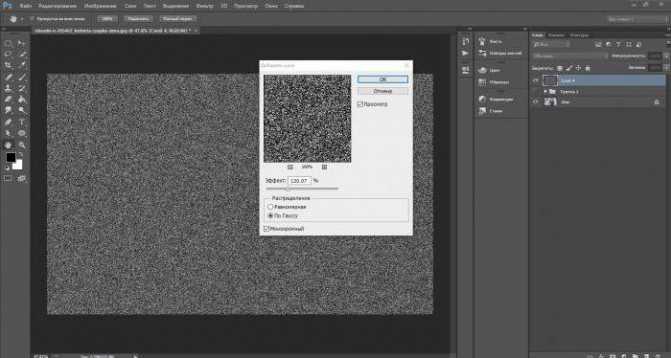
Затем к этому слою применяем фильтр «Имитация»/«сухая кисть». Для версии фотошоп CS6 идём по пути «Фильтр»/»Галерея фильтров»/ «Имитация»/»Сухая кисть». Меняя размер кисти, мы получаем больше или меньше снежинок, в зависимости от настроек параметров кисти. Остановимся на значении размера кисти 2, детализацию оставим 0 и текстуру 1.
Теперь, если увеличить изображение, у вас получится падающий снег — реалистичные снежинки, как и в природе. Вы здесь не найдёте одинаковых, все они отличаются по размеру и по форме.
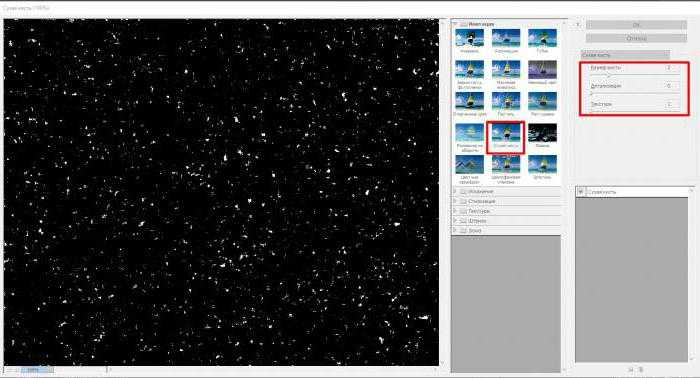
Теперь нажатием сочетания клавиш Ctrl+J дублируем этот слой. На первом мы будем создавать снежинки переднего плана, на втором – заднего. Скроем видимость второго слоя и работать пока будем с верхним.
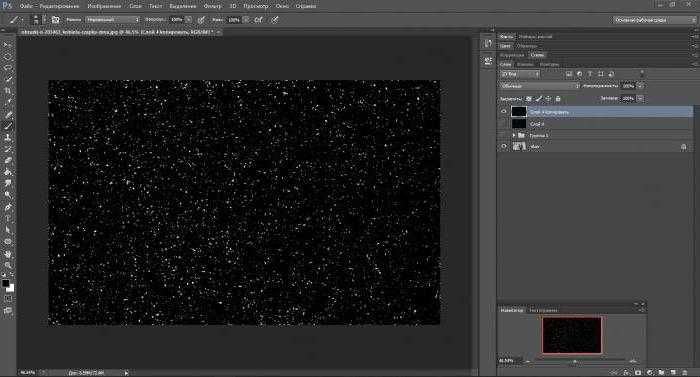
Чтобы избавиться от чёрного фона, поменяем режим наложения на «Осветление» или «Экран». И черный фон у нас становится прозрачным — невидимым.
Снежинки не должны быть такими резкими, поэтому мы немного размоем их «по Гауссу». Радиус поставим примерно 1–1.5 пикселя, в зависимости от изображения.
Как сделать падающий снег в Инстаграме
Чтобы сделать кружащийся снег на Андроиде, используют специальные программы. Природные фотоэффекты, Nature Photo Effects, простая в использовании бесплатная программа, обрабатывающая изображения. Она накладывает природные анимации на фото. Работа заключается в следующем:
- Откройте программу и запустите обработку.
- Выберите фото, которое нужно обработать.
- Кадрируйте и нажмите кнопку Crop.
- Среди представленных эффектов выберите понравившийся и запустите обработку.
- Сохраните результат в галерею.
Кроме Nature Photo Effects, есть Just Snow и Afterlight. Оба приложения бесплатны и включают несколько различных текстур.
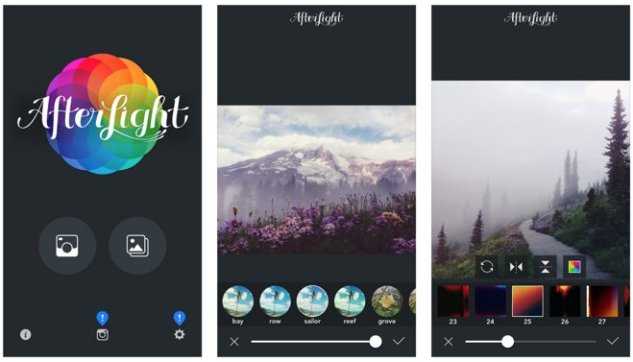
Для iPhone используют программу Lens Distortions. Чтобы добавить снег, необходимо:
- Открыть программу.
- Выбрать фотографию и прокрутить список текстур до снега.
- Выберите любой, понравившийся, Snow или Shimmer. Наложите текстуру.
- Отредактируйте показатели по своему усмотрению или измените текстуру.
- Сохраните фото.
Используйте полученное изображение по своему усмотрению.
Добавляем реалистичный снег в «Фотошоп», управляя только параметрами наложения
Этот экспресс-метод не завалит снегом весенний, летний или осенний пейзаж, но эффект от его применения может вызвать в памяти стихи со словами «зима пришла» или картины с таким названием.
Подберите пейзаж, композиция которого не очень пострадает (а может, и выиграет), если ее припорошить снегом, и загрузите в «Фотошоп».

Создайте новый слой и залейте его белым цветом. Затем двойным щелчком по слою откройте диалоговое окно «Параметры наложения»/Blending Option и в секции «Наложение, если» внизу разделите черный ползунок нижней шкалы («Подлежащий слой») слева на две части (с клавишей Alt) и подвигайте ими, поглядывая на свою картинку, которую вы преображаете, «добавляя» в пейзаж снег, иней, изморозь, а может быть, и лёд.
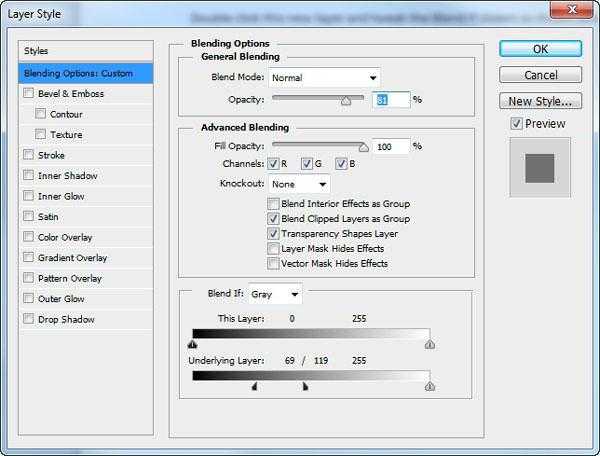
Эти манипуляции приведут к замещению темных пикселей нижнего слоя белыми, а более светлые пиксели станут чисто-белыми.
Если белого оказалось многовато, можно этому слою добавить маску и мягкой черной кистью подкорректировать, подбирая подходящую непрозрачность.
А сейчас, чтобы усилить реалистичность неумолимого приближения зимы, можно добавить падающий снег, используя уже знакомые эффекты, описанные выше.
Ещё немного
Другие крутые зимние приложения для ваших фото:
в Afterlight 2 (цена 229 рублей) – можно сделать волшебный эффект с помощью пункта Свечение.

- Новый Год 2018: рамки – новогодние рамки, текстуры и шапки;
- Snapchat – к Новому году появляются крутые маски;
- Snow – маски, мордочки, стикеры. Сезонная вкладка и раздел Bling;
- ElfYourself – сделать из себя эльфа;
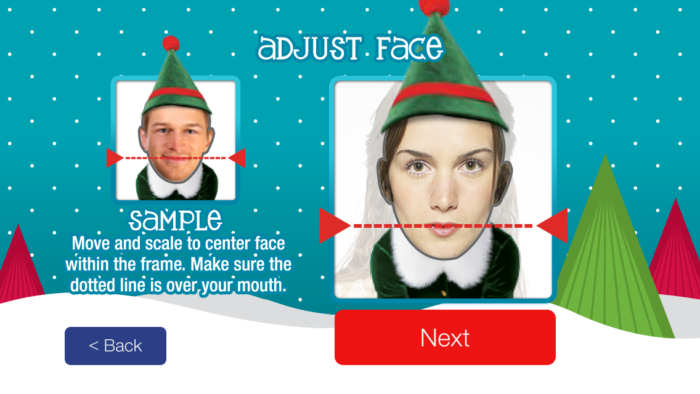
- PicNewYear – можно создать красивые и стильные открытки к Новому году или картинки для постов;
- Рождество и Новый год – рамки для фото, пожелания;
- Новогодние маски, фотоэффекты, стикеры и смайлики – тут всё понятно;
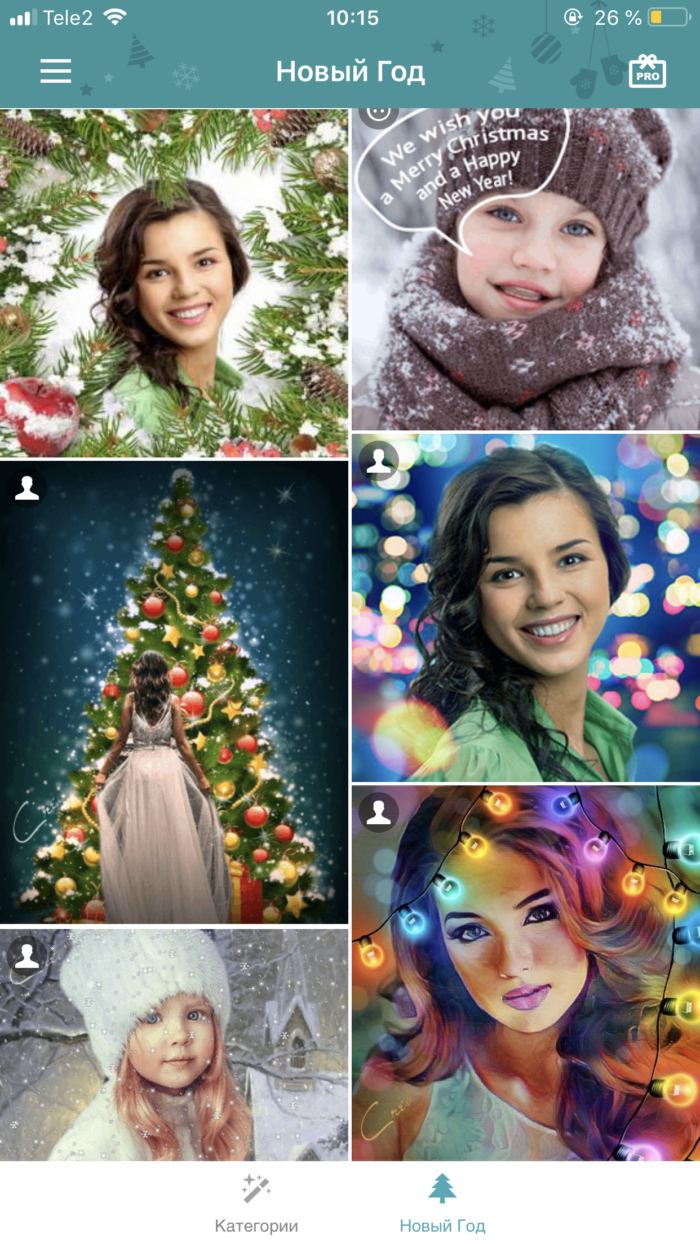
- New Year Photo Frames – рамки;
- Новогодние фото стикеры на Рождество и Новый год.
Обзор алгоритмов с примерами
(При просмотре страниц с примерами будьте готовы к иногда 100%-ной загрузке ядра процессора. При показе ссылки в статье об уровне загрузки предупреждается.)увиденноеновееwww.softtime.ru/javascript/snow-falling.html
| Не чистый JS | Демо: 400×400, Snowman with Falling Snow | |
|---|---|---|
| Частиц на демо: 100 | ||
| Тип: Canvas | ||
| Песочница — ДА | ||
| Загрузка: 70% | ||
| Строк кода: 106 +ProcessingJS (800K) | ||
| Рисуется в среде ProcessingJS на 800К несжатого кода, создающей язык типа «Рапира». Снеговик рисуется тем же кодом. Пример — особый. Показывает, что с оболочками наворотить можно чего угодно (для решения простых задач сложными способами), и даже в этом случае Canvas не катастрофически проигрывает решениям на DOM. | ||
| Статья (en), 2012 | Код: Github | Демо: весь экран |
| Частиц на демо: 500 | ||
| Тип: Canvas | ||
| Песочница? Нет | ||
| Загрузка: 100% | ||
| Строк кода: 50 + 100 в *.html +ThreeCanvasJS (72K) | ||
| 72 К сжатого неупакованного кода библиотеки ThreeCanvas.js. 3D-сцена с вращением её движением мыши. Здесь ради плавного движения поставлен малый битрейт, поэтому всё красиво, но как фоновое действие — не слишком подходяще. | ||
| Год: 2010 | Код: JS | Демо и описание: весь экран |
| Частиц на демо: 60, крутятся в плоскости рисунка | ||
| Тип: Canvas | ||
| Песочница? Нет | ||
| Загрузка: 100% | ||
| Строк кода: 160 | ||
| Очень частая анимация не позволяет и здесь оценить достоинства Canvas. Есть вращение рисованых снежинок вокруг своей оси, медленное падение с блужданиями. Но часть из них «ходит» по синусоидам, кручение в одной плоскости нисколько не придаёт реалистичности, что, наоборот, отторгает от восприятия эффекта, создаёт, скорее, эффект назойливости. Код — наоборот, показывает свою мощность и компактность. В сумме — отличные усилия направлены на достижение немного не тех эффектов, что для потребителя — ничем не лучше поедающих энергию движков на DOM. | ||
| Посмотрим на примеры скриптов, работающих с DOM (слоями), без Canvas. |
||
| Год: 2009 | Демо: jSnow – jQuery Snow Effect, весь экран | Код: JS (несжатый прежней версии) |
| Частиц на демо: 25 | ||
| Тип: DOM | ||
| Песочница? Нет | ||
| Загрузка: 70% | ||
| Строк кода: 160 + jQuery | ||
Варианты в песочницах Fiddle (везде используются символьные снежинки):
|
||
| У этого скрипта — характерный почерк движений частиц (сильно в стороны). Если присмотреться — это просто очень большие синусоиды, воспринимающиеся как один большой вихрь посередине окна. Он очень сдержан по трате ресурсов. Исходный код версии 1.2 — утерян или всегда был обфусцирован пакером; распакованные версии 1.1.mod2 (доработанные другими авторами) — есть в песочнице Codepen, но не работают с новыми jQuery, потому что обращаются к отменённым $.browser. И в них видны следы распаковки. Прекрасно смотрится в невысоких заголовках (пример), когда синусоиды не успевают проглядеться. Из десятков примеров, если стоит приглядеться к паре из них (по исполнению и коду), то этот пример — один из них. Поэтому за версию jSnow возьмёмся основательно, запустив в песочнице. |
нагружает процессор на 40%1.1.mod2 — на 55%(Калек побеждать — чести маловато.)ограничимся здесь ссылкой на демо демо, (код в репо). Это DOM, нагрузка 30% на поток (15% — общая) с битрейтом 12.
Несколько влияет то, что картинки — крупные и прозрачные.типа такого
демо, (кот в репо), загрузка 50% при 75 частицах и 12 FPS.
Цветовая коррекция
Шаг1 Как только мы завершим создавать снег, мы можем провести цветовую коррекцию, чтобы сделать нашу картину более интересной, а также совместить все элементы композиции вместе. В первом шаге мы добавим синий оттенок, чтобы создать холодную атмосферу. Добавьте новый корректирующий слой Карта Градиента
(Gradient Map) поверх всех остальных слоёв через нижнюю панель инструментов. В окне редактора градиента, установите тёмно- синий и светло-синий оттенок, нажмите OK.
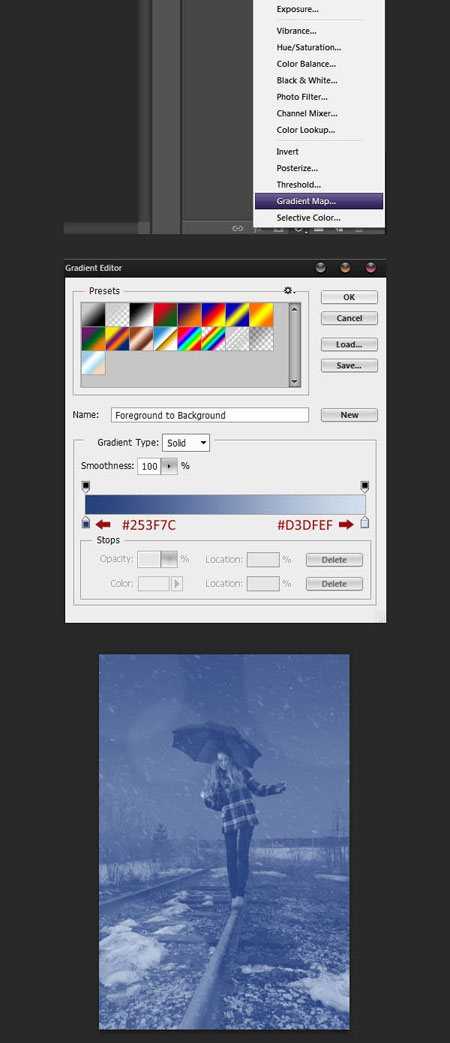
Дважды продублируйте корректирующий слой Карта Градиента
(Gradient Map). Поменяйте режим наложения для каждого корректирующего слоя наЦветовой тон (Hue),Цветность (Color) иМягкий свет (Soft Light) соответственно. Установите непрозрачность для всех слоёв 10% плюс-минус.
Вы также можете добавить новый корректирующий слой Кривые
(Curves), чтобы немного усилить контраст.
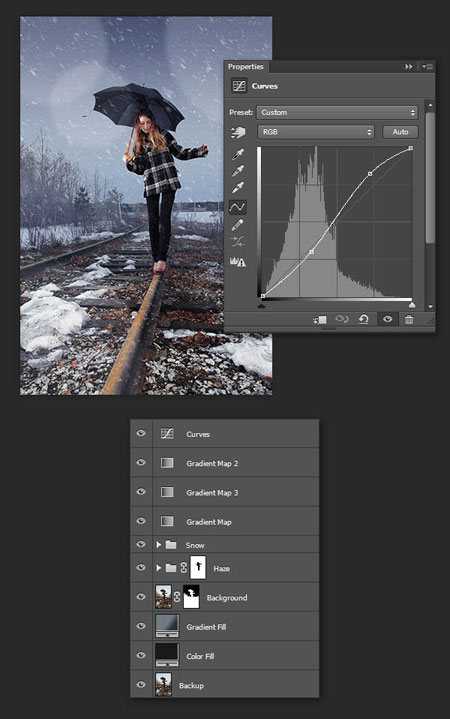
Шаг2 В этом шаге мы добавим эффект виньетки, чтобы немного выделить нашу главную героиню. Вначале создайте новый слой. Выберите инструмент Прямоугольная область
(Rectangular Marquee Tool (M), создайте прямоугольное выделение в центре изображения. Далее, нажмите клавиши (Ctrl + Shift + I), чтобы инвертировать активное выделение, а затем идёмРедактирование — Выполнить заливку (Edit > Fill) и заливаем активное выделение тёмно-синим оттенком (#222838). Далее, примените большой радиусРазмытие по Гауссу (Gaussian Blur), а также поиграйте с масштабом слоя, пока вас не устроит результат.
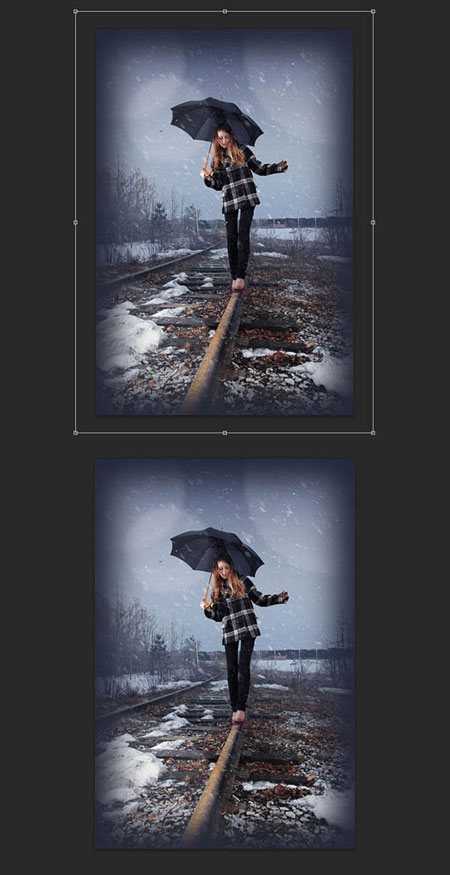
Назовите слой с виньеткой ‘Виньетка’, поменяйте режим наложения для слоя с виньеткой на Умножение
(Multiply), непрозрачность слоя 50%.
Шаг3 При работе с данной фотографией, я также добавил новый корректирующий слой Цветовой тон / Насыщенность
(Hue/Saturation) и немного поиграл с оттенками красного цвета, чтобы листья на земле создавали очень красивый контраст с синим оттенок всей картины. Перейдите на слой-маску корректирующего слояЦветовой тон / Насыщенность (Hue/Saturation) и с помощью мягкой чёрной кисти, скройте эффект коррекции на волосах и на коже девушки.
В конце, сгруппируйте все корректирующие слои в одну группу. Назовите новую группу ‘Коррекция’.
Шаг4 Наше изображение готово, но мы можем добавить отдельные детали, чтобы сделать картину более выразительной. Во-первых, если у вас установлена программа Photoshop версия CS6 или выше, вы можете добавить эффект Размытие диафрагмы
(Iris Blur). Для этого, вам вначале необходимо выделить все слои, нажать клавиши (Ctrl + J), чтобы продублировать их, а затем идёмСлой- Объединить видимые (Layer > Merge Layers), чтобы объединить дубликаты слоёв в один слой. Далее, идёмФильтр — Размытие — Размытие Диафрагмы (Filter > Blur > Iris Blur) и играем с настройками, чтобы получить красивый эффект размытия.
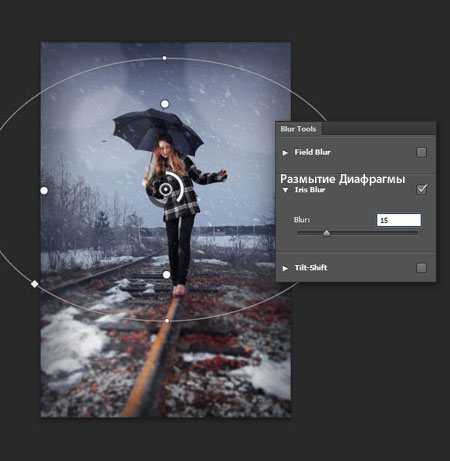
Находясь на том же самом слое, мы можем применить фильтр Резкость
(Sharpen), для этого идёмФильтр — резкость — Умная резкость (Filter > Sharpen > Smart Sharpen). Т.к. я работаю с большими размерами изображения, то я использовал радиус 4px, но вы должны уменьшить значение радиуса, если вы работаете с изображением небольших размеров. Основная идея здесь — это утончённость.
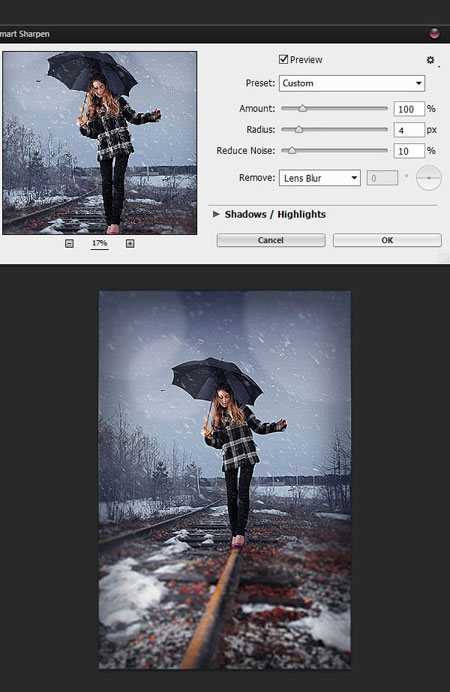
Если вы что-то упустили в уроке, то на скриншоте ниже, вы можете увидеть, как должна выглядеть палитра слоёв.
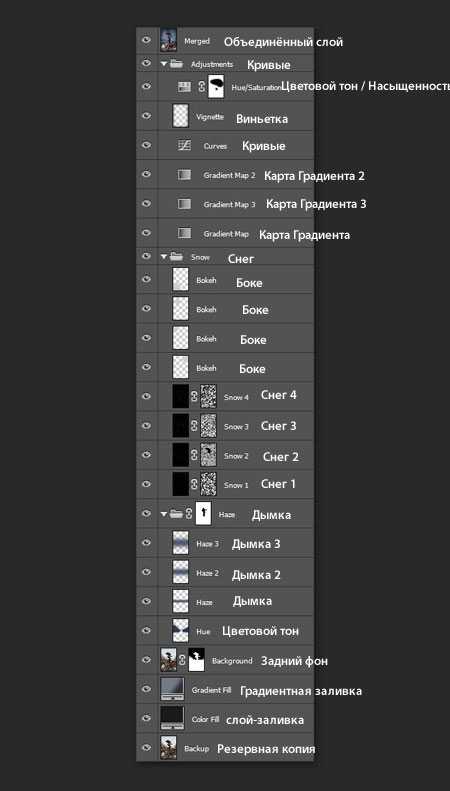
Вы можете вернуться к резервной копии и сравнить с вашим итоговым результатом, чтобы увидеть разницу.

Эксперименты продолжаются
До 1950-х годов был перепробован внушительный список материалов, имитировавших падающую с неба замерзшую воду. Кому-то может показаться, что снимать настоящий снег дешевле, но это не так. О том, что реальные снегопады доступны далеко не во всех регионах, мы уже говорили. Но даже если за окном действительно идет снег, снять сцену с метелью получается далеко не всегда. Стихия не подчиняется воле человека, контролировать ее невозможно. Причастные к съемкам кино люди это хорошо понимают, поэтому они продолжают поиски идеальной формулы искусственного снега.
Что еще использовалось в этом качестве:
- Отбеленные кукурузные хлопья. Да, именно тот самый поп-корн, который в Америке и Европе подается в кинотеатрах в качестве традиционной закуски с 1912 года, когда-то имитировал хлопья снега.
- Гипсовая стружка. Еще один строительный материал, удачно использованный кинематографистами. Какое-то время он действительно выручал их, но все же был списан вместе с воздушной кукурузой из-за слишком громкого хруста под обувью идущих по заметенным улицам персонажей. Сильный шум приводил к необходимости постоянно заниматься переозвучкой диалогов.
- Куриные перья.
- Мука.
- Пластик.
- Мраморная крошка. Она тоже была впоследствии признана опасной для здоровья.
- Целлюлоза.
- Бумага.
Свои алгоритмы на канвасе
| Год: 2015 | Демо и песочница: ветер с падением и случайными блужданиями скорости, весь экран, завёрнутый в тор | |
|---|---|---|
| Частиц на демо: 100 | ||
| Тип: Canvas | ||
| Песочница — ДА | ||
| Загрузка: 35% | ||
| Строк кода: 50 | ||
| Случайность блужданий приводит к тому, что некоторые частицы, довольно большое их число, летят, постепенно меняя направление и летают всё более произвольно. Нужно «затухание» отклонений скорости, чтобы рой частиц приводился к общему потоку. Множитель *.999 в коде создаёт это «успокаивание». Но действует на скорость вообще, поэтому со временем они будут всё больше замедляться. Для бесконечного падения это не подходит, но нужно падение в пределах экрана. Следующий шаг — это создание земли. Снег будет на ней останавливаться и таять, чтобы, растаяв, частицы снова появлялись сверху (для простоты будет пока что одинаковое число частиц, без оптимизаций). |
||
| Демо 2 и песочница: Сцена с таянием снега внизу окна, весь экран | ||
| Частиц на демо: 1000 | ||
| Тип: Canvas | ||
| Песочница — ДА | ||
| Загрузка: 40-50% (30 FPS) | ||
| Строк кода: 50 | ||
| Величина частиц влияет на то, где они будут останавливаться: чем больше частица, тем ближе к низу окна. Это тоже создаёт эффект трёхмерности и случайное заполнение «земли» снежинками. Вначале нужно запустить заряд снега помощнее, чтобы быстро образовался покров. Через минуту он на глазах начнёт таять, а полностью растаявшие частицв снизу переходят наверх. Круговорот воды. Для изначально равновесного процесса, конечно, нужно равномерно поставлять снег с небес. Но и сезоны таяния и снежных зарядов имеют свой шарм и нескучность. Из этого демо немедленно получаем картинку с оленями, ссылка на которую была вверху статьи (код в песочнице, 30% загрузки, 120 частиц). |
Эффект падающего снега на фото — приложение
Две специализированных программы для наложения снега называются Snowing Pic и Snow Effect. Они обе бесплатны и не требуют денег за дополнительные эффекты. Кроме того, они просты в использовании.
В Snowing Pic достаточно создать новое изображение и открыть интересующее фото. Во вкладке снег найдите наиболее подходящую текстуру и наложите её. Нажмите на клавишу сохранения. В Snow Effect принцип полностью аналогичен. Полученные в этих программах изображения максимально близки к созданию эффекта, при котором фотографии похожи на gif-изображения.
Приложение Snower также создаёт анимацию. В отличие от предшественников, она не накладывает текстуру на фото. Вместо этого, программа позволяет создать эффект падающего снега во время съёмки. Таким образом, можно записать видео, в котором будет метель, даже если на улице ясное небо. Полученные при помощи Snower видео содержат анимацию, а фотографии лишь статическую текстуру снега.
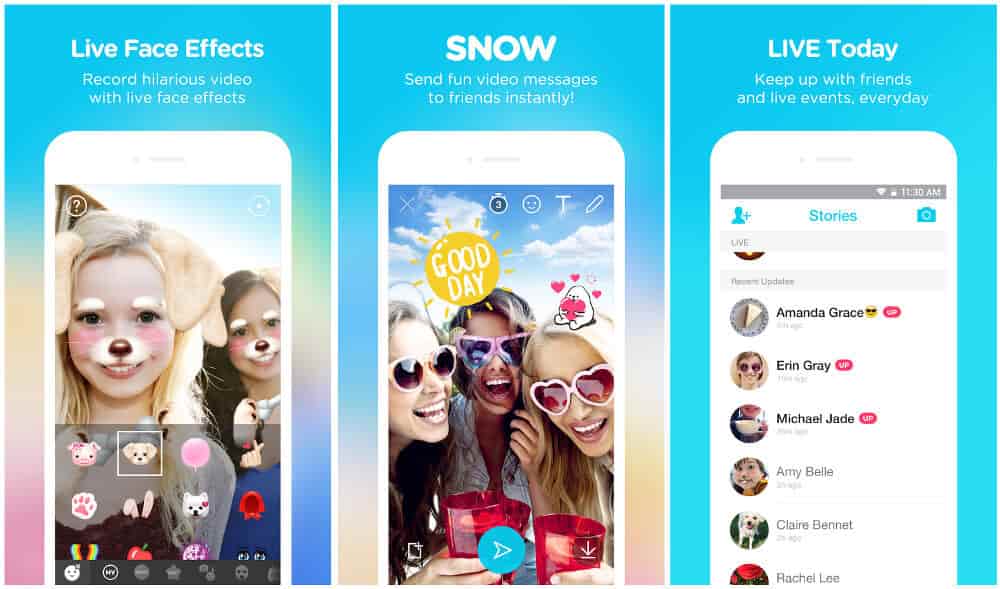
Большинство представленных приложений бесплатны и обладают похожим интерфейсом. Их легко использовать, при этом в результате получаются красивые изображения. Помните, что в эффектах есть как статические, так и анимированные варианты.
Способ №2. Создаем анимацию снегопада или метели с нуля
ВидеоШОУ предлагает возможность наложить на видео эффект снега, настроив оформление, скорость и траекторию движения снежинок полностью на свой вкус. Для начала загрузите видеофайл в программу и кликните по кнопке «Редактировать слайд» в окне проигрывателя. После этого нажмите «Добавить слой» и выберите «Эффекты снега, листопада и др.».

При желании вы можете создать эффект снегопада на видео или фото своими руками
Выделите вкладку «Снег» и нажмите на вариант, который вам приглянулся. В появившемся окне вы увидите различные вариации анимированных пресетов, которые отличаются типом, количеством и размером снежинок, а также направлением и скоростью их перемещения по кадру. Выберите наиболее подходящую заготовку и нажмите «Добавить на слайд».
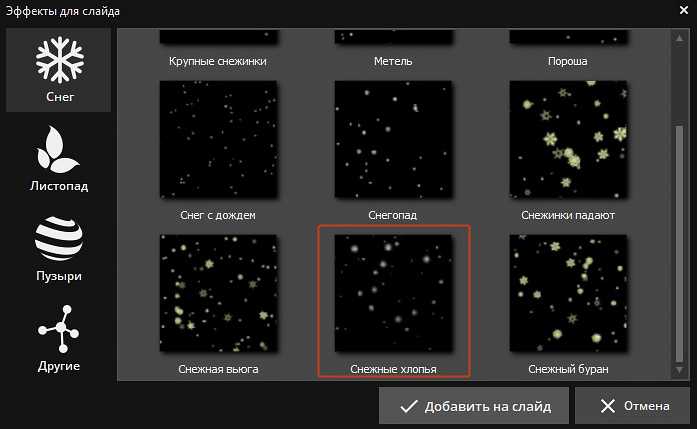
На начальном этапе вам нужно выбрать основу для собственной анимации со снежинками
В окне «Свойства» вы можете в деталях изменить внешний вид и режим анимации под свою задумку. В поле «Изображения эффектов» устанавливается формат снежных хлопьев – есть узорные и крупные снежинки, которые позволят добиться сказочной атмосферы, а также полупрозрачные и круглые, больше подходящие для реалистичных кадров.
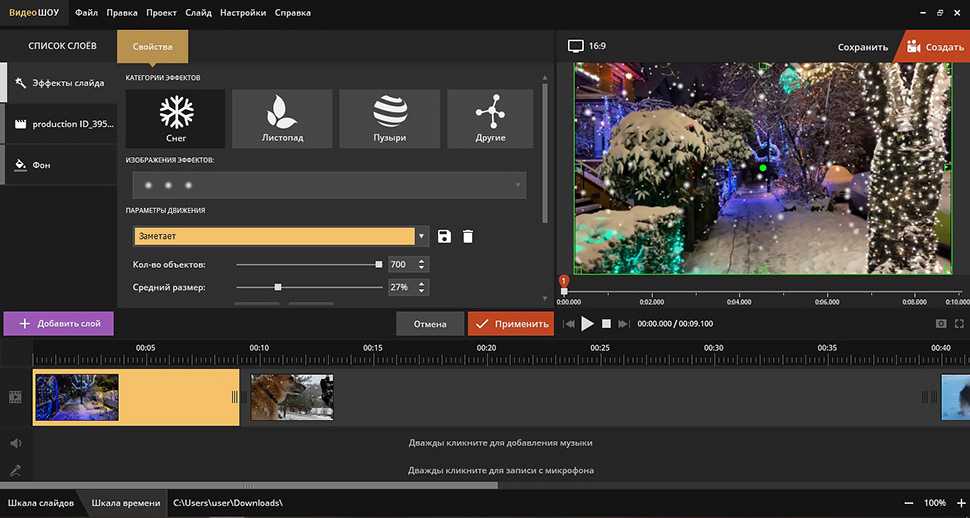
Помимо внешнего вида снежинок вы можете настроить параметры их движения в кадре
«Параметры движения» влияют на траекторию и интенсивность движения снежинок. Устанавливая разные пресеты из списка, вы можете получить в видео эффект легкого снежка или сильной метели в зависимости от целей. Также тут можно настроить размер и количество частиц, скорость падения и таяния. Чтобы создать симуляцию сильного ветра и вьюги, настройте вектор направления – таким образом снежинки будут лететь под тем углом, который вы укажете.
Хотите создать еще более профессиональный эффект? Кликните «Другие параметры». В этом окошке находятся детальные настройки создаваемого снегопада. В строке «Тип движения» можно установить режим «Кружение» (соответственно, движение по кругу) и «Колебательное» (хлопья бросает из стороны в сторону). Параметр «Размах» влияет на силу покрытия снежных хлопьев.
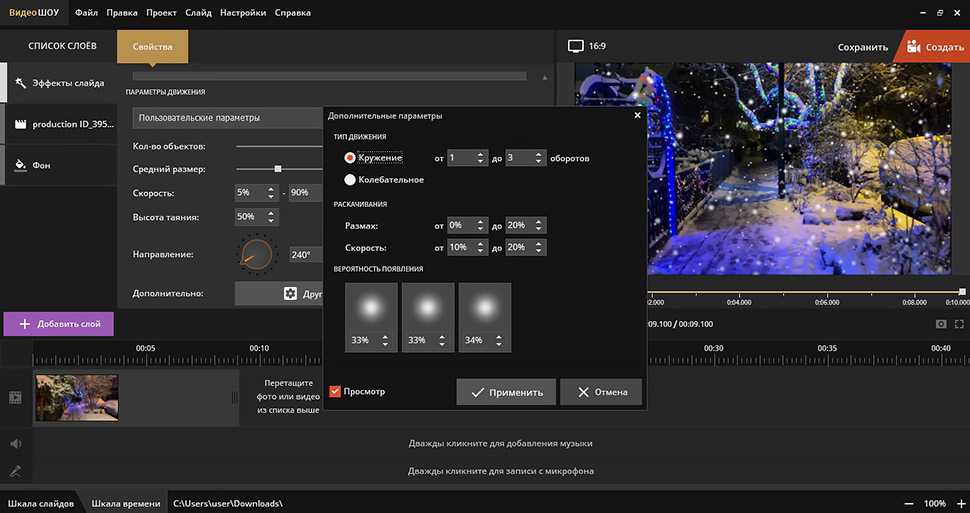
Экспериментируйте с настройками, чтобы добиться максимально реалистичного эффекта
Если вы хотите узнать, как добавить анимацию падающего снега на фото, то процесс точно такой же, только вместо видеофайла добавьте на шкалу времени статичное изображение.

Мы смогли добиться эффекта неспешного натуралистичного снегопада в кадре
После того, как вы подберете нужные параметры, нажмите «Применить». Теперь вы можете экспортировать видеоклип на компьютер. Для этого нажмите кнопку «Создать» и выберите тип сохранения. Таким образом вы можете применять эффекты к неограниченному количеству видеофайлов и объединить несколько видео в одно.

































